Envelope Distort টুল হল Illustrator-এ বস্তুর আকৃতির একটি দুর্দান্ত উপায়। টুল ব্যবহার করার জন্য, কেবল একটি বস্তু নির্বাচন করুন এবং তারপর টুলবক্সে Envelope Distort আইকনে ক্লিক করুন। একবার আপনি Envelope Distort টুলটি নির্বাচন করলে, আপনি বস্তুর চারপাশে একটি বাউন্ডিং বক্স দেখতে পাবেন। তারপরে আপনি বস্তুটিকে বিকৃত করতে বাউন্ডিং বাক্সের কোণে ক্লিক এবং টেনে আনতে পারেন। আপনি যদি আরও জটিল বিকৃতি তৈরি করতে চান তবে আপনি পয়েন্ট সম্পাদনা টুল ব্যবহার করতে পারেন। এই টুলটি ব্যবহার করতে, সহজভাবে টুলবক্সে Edit Points আইকনে ক্লিক করুন। আপনি একবার Edit Points টুল নির্বাচন করলে, আপনি অবজেক্টের চারপাশে বিন্দুর একটি সিরিজ দেখতে পাবেন। তারপরে আপনি বস্তুটিকে বিকৃত করতে এই পয়েন্টগুলিতে ক্লিক এবং টেনে আনতে পারেন। সুতরাং, এভাবেই আপনি ইলাস্ট্রেটরে অবজেক্টের আকার পরিবর্তন করতে Envelope Distort টুল ব্যবহার করতে পারেন। একবার চেষ্টা করে দেখুন আপনি কি তৈরি করতে পারেন!
ইলাস্ট্রেটর আপনার ইলাস্ট্রেশনকে আপনার এবং আপনার স্টাইলের জন্য অনন্য করে তোলার অনেক উপায় অফার করে। ইলাস্ট্রেটরে অবজেক্টের আকার পরিবর্তন করতে খাম ব্যবহার করা এটি একটি অনন্য নকশা যোগ করার একটি উপায়। খাম হল বস্তু যা অন্যান্য বস্তুর আকৃতি পরিবর্তন করতে ব্যবহার করা যেতে পারে। খামটি বাম টুলবারে পাওয়া যে কোনো আকার হতে পারে। একটি খামের সাথে, আপনি খামের চেহারার সাথে মেলে একটি বস্তুর আকার পরিবর্তন করেন। উদাহরণস্বরূপ, আপনার সরল রেখা থাকতে পারে এবং খামটি একটি বৃত্ত, যখন আপনি খামটি প্রয়োগ করবেন, তখন সরল রেখাগুলি একটি বৃত্তের মতো দেখতে রূপান্তরিত/পরিবর্তিত হবে। একই নীতি খাম হিসাবে ব্যবহৃত যে কোনও ফর্মের জন্য সত্য। এটি শব্দের জন্যও ব্যবহার করা যেতে পারে, খামটি শব্দ গঠন করতে ব্যবহার করা যেতে পারে।

ইলাস্ট্রেটরে অবজেক্টকে রিশেপ করার জন্য কীভাবে এনভেলপ ডিস্টর্ট টুল ব্যবহার করবেন
ইলাস্ট্রেটরে, শেলটি একটি মুখোশের মতো কাজ করে, এটি শেলের বাইরে থাকা বস্তুর অংশগুলিকে লুকিয়ে রাখে। এটি শেলের আকৃতির সাথে মেলে বস্তুটিকে পুনরায় আকার দিয়ে আরও এগিয়ে যায়। লোগো এবং থিমযুক্ত আর্টওয়ার্কের মতো ডিজাইনের জন্য বস্তুর পুনঃআকৃতির জন্য একটি খাম ব্যবহার করা দুর্দান্ত। আপনি আপনার নিজস্ব ফর্ম তৈরি করতে পারেন যা পাঠ্যের জন্য একটি খাম হিসাবে ব্যবহার করা যেতে পারে। আমরা এই টিউটোরিয়ালটি নিম্নলিখিত বিভাগে কভার করব।
- খাম ব্যবহার করে
- একটি খামে বিষয়বস্তু সম্পাদনা করুন
- ড্রপ খাম
- একটি খাম সরানো হচ্ছে
- খামের বিকল্প
1] খাম ব্যবহার করা
খামটি ইলাস্ট্রেটরে একটি ডিফল্ট বস্তু হতে পারে বা এটি একটি কাস্টম আকৃতি হতে পারে। এনভেলপ প্রিসেট ওয়ার্প শেপ বা নেট মেশও হতে পারে। গ্রাফ, গাইড, বা সম্পর্কিত বস্তু ব্যতীত যে কোনও বস্তুর জন্য মোড়ক ব্যবহার করা যেতে পারে। ইলাস্ট্রেটরে একটি বস্তুর উপর একটি মোড়ক ব্যবহার করার চারটি উপায় রয়েছে।
বিঃদ্রঃ - আপনি যদি ইতিমধ্যেই তৈরি এবং সংরক্ষিত একটি চিত্রের উপর একটি খাম ব্যবহার করতে যাচ্ছেন, তাহলে আপনাকে পটভূমিটি সরাতে হতে পারে। আপনি একটি চিত্র নির্বাচন করতে পারেন এবং একটি বস্তুতে নেভিগেট করতে পারেন, তারপর৷ খামের বিকৃতি বিকল্পগুলি ধূসর করা হয়। এটি একটি পটভূমি থাকার ইমেজ ফলাফল হতে পারে. তুমি ব্যবহার করতে পার ইমেজ ট্রেস ব্যাকগ্রাউন্ড অপসারণ করতে।
তিনটি প্রিসেট আছে যা খামের বস্তুকে বিকৃত করতে ব্যবহার করা যেতে পারে। মনে রাখবেন যে বস্তুগুলিও পাঠ্য হতে পারে।
পাটা দিয়ে তৈরি করুন
একটি শেল পদ্ধতি যা ইলাস্ট্রেটরে একটি বস্তুতে ব্যবহার করা যেতে পারে তা হল ওয়ার্প। অবজেক্ট বা অবজেক্ট সিলেক্ট করুন, তারপর উপরের মেনু বারে যান এবং অবজেক্ট সিলেক্ট করুন, তারপর Envelope Distort, তারপর পাটা দিয়ে তৈরি করুন অথবা ক্লিক করুন Alt + Shift + Ctrl + W . 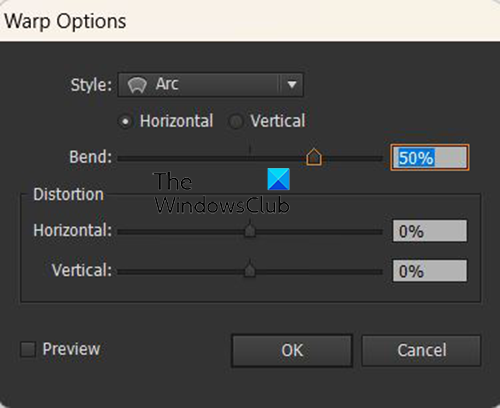
ওয়ার্প অপশন উইন্ডো প্রদর্শিত হবে এবং আপনি আপনার পছন্দসই বিকল্পগুলি নির্বাচন করতে পারেন। চাপুন পূর্বরূপ প্যারামিটার যাতে আপনি ওয়ার্প অপশন উইন্ডোতে অবজেক্টের লাইভ পরিবর্তন দেখতে পারেন।
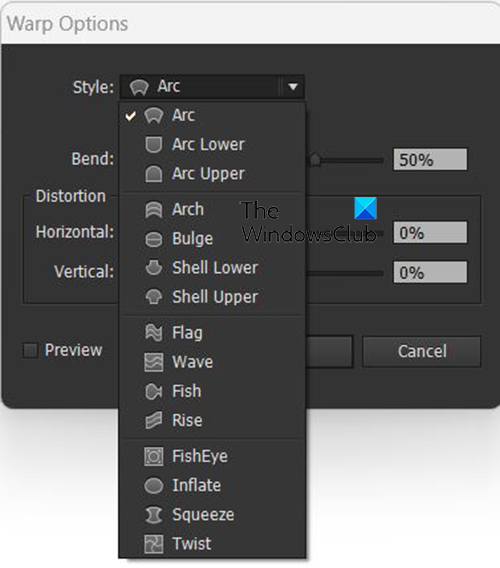
আপনি পছন্দসই ওয়ার্প শৈলী নির্বাচন করতে পারেন।
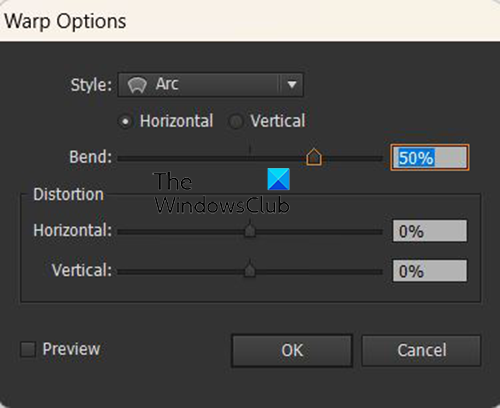
আপনি কত শতাংশ বাঁক চান তা বেছে নিতে পারেন। আপনি বিকৃতির দিকটিও চয়ন করতে পারেন অনুভূমিক বা উল্লম্ব . আপনি সম্পন্ন হলে, ক্লিক করুন ঠিক আছে পরিবর্তন নিশ্চিত করতে।
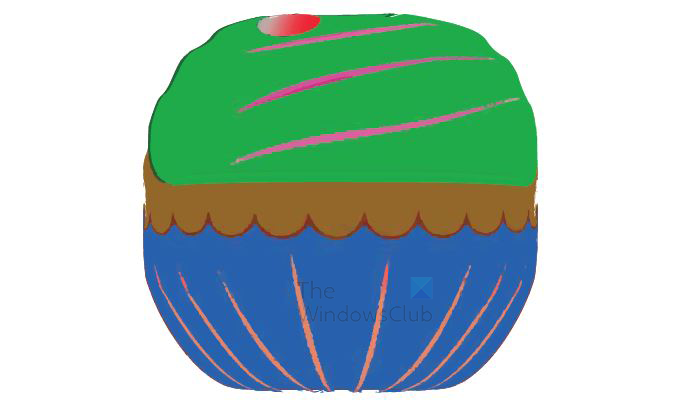 এটি একটি ফিশআই স্টাইল, 100% বাঁক এবং শূন্য দিক (অনুভূমিক এবং উল্লম্ব) সহ একটি সমাপ্ত ওয়ার্প।
এটি একটি ফিশআই স্টাইল, 100% বাঁক এবং শূন্য দিক (অনুভূমিক এবং উল্লম্ব) সহ একটি সমাপ্ত ওয়ার্প। 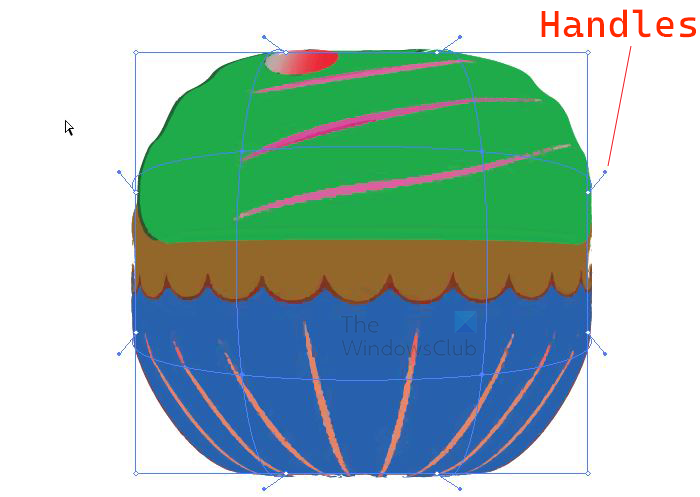 আপনি ওয়ার্প বিকল্প উইন্ডো থেকে প্রস্থান করার পরে, আপনি এখনও একটি বস্তু নির্বাচন করে পরিবর্তন করতে পারেন। সিলেক্ট হলে একটি গ্রিড দেখতে পাবেন, সিলেক্ট করুন সরাসরি নির্বাচন টুল, তারপর ছবিতে ক্লিক করুন এবং আপনি কিছু হ্যান্ডেল দেখতে পাবেন। বস্তুটিকে বিকৃত করতে আপনি এই হ্যান্ডেলগুলিতে ক্লিক করতে পারেন।
আপনি ওয়ার্প বিকল্প উইন্ডো থেকে প্রস্থান করার পরে, আপনি এখনও একটি বস্তু নির্বাচন করে পরিবর্তন করতে পারেন। সিলেক্ট হলে একটি গ্রিড দেখতে পাবেন, সিলেক্ট করুন সরাসরি নির্বাচন টুল, তারপর ছবিতে ক্লিক করুন এবং আপনি কিছু হ্যান্ডেল দেখতে পাবেন। বস্তুটিকে বিকৃত করতে আপনি এই হ্যান্ডেলগুলিতে ক্লিক করতে পারেন।
জাল দিয়ে তৈরি করুন
আরেকটি মোড়ক পদ্ধতি যা ইলাস্ট্রেটরে একটি বস্তুতে ব্যবহার করা যেতে পারে অন্তর্জাল . একটি বস্তু বা বস্তু নির্বাচন করুন, তারপর উপরের মেনু বারে যান এবং নির্বাচন করুন একটি বস্তু তারপর খামের বিকৃতি তারপর জাল দিয়ে তৈরি করুন অথবা ক্লিক করুন Alt + Ctrl + M . 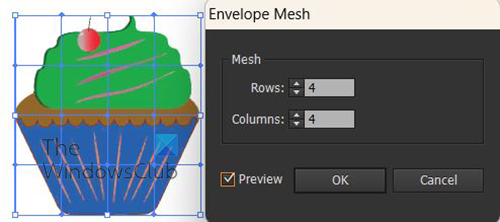
খাম গ্রিড একটি প্যারামিটার উইন্ডো প্রদর্শিত হবে, এখানে আপনি সারি এবং কলামের সংখ্যা নির্বাচন করতে পারেন। সারির ডিফল্ট সংখ্যা চার এবং কলামের সংখ্যা চার। রিয়েল টাইমে পরিবর্তনগুলি অবজেক্টে তৈরি হওয়ার সাথে সাথে দেখতে পূর্বরূপ বিকল্পে ক্লিক করুন।
আপনি আপনার প্রয়োজন অনুসারে সারি এবং কলামের সংখ্যা পরিবর্তন করতে পারেন, তারপর ওকে ক্লিক করুন, কিছুই ঘটেনি বলে মনে হবে, তবে, আপনি যখনই একটি চিত্র নির্বাচন করবেন, গ্রিড সেখানে থাকবে।
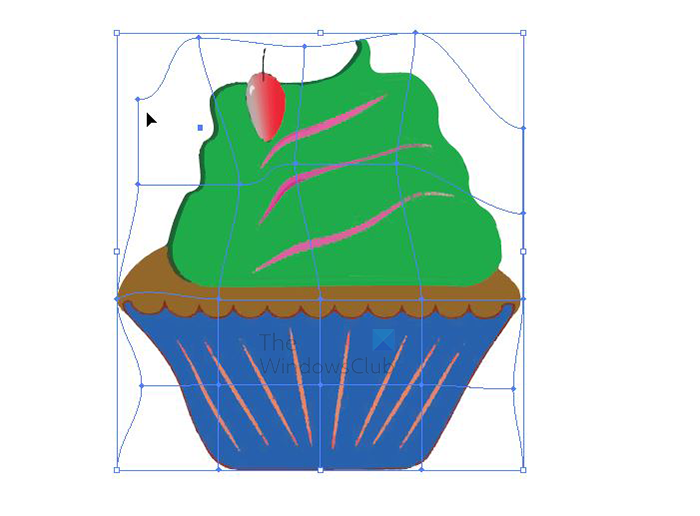 একটি ছবিতে পরিবর্তন করতে, ছবিটি নির্বাচন করুন, তারপর নির্বাচন করুন৷ ডাইরেক্ট সিলেকশন টুল এবং অবজেক্টে ক্লিক করুন। আপনি দেখতে পাবেন কিছু বিন্দু সাদা হয়ে গেছে, সেই বিন্দুগুলি ধরুন এবং বস্তুটিকে পুনরায় আকার দিতে যেকোন দিকে টেনে আনুন।
একটি ছবিতে পরিবর্তন করতে, ছবিটি নির্বাচন করুন, তারপর নির্বাচন করুন৷ ডাইরেক্ট সিলেকশন টুল এবং অবজেক্টে ক্লিক করুন। আপনি দেখতে পাবেন কিছু বিন্দু সাদা হয়ে গেছে, সেই বিন্দুগুলি ধরুন এবং বস্তুটিকে পুনরায় আকার দিতে যেকোন দিকে টেনে আনুন। 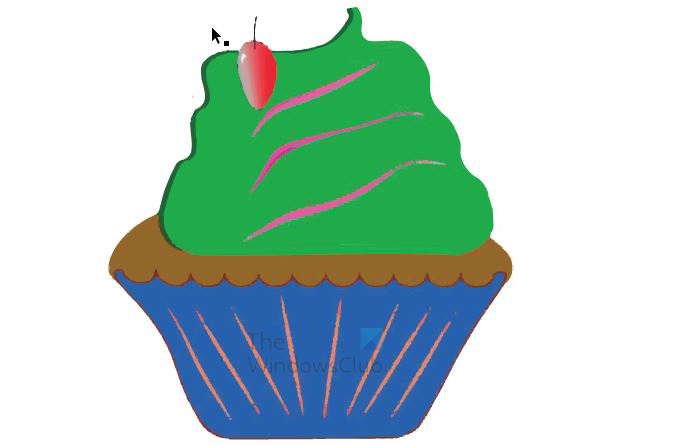 এটি এমন একটি অবজেক্ট যার সাথে পয়েন্ট/হ্যান্ডলগুলি ক্লিক করে কিছু পুনর্নির্মাণ করা হয়েছে সরাসরি নির্বাচন টুল এবং পছন্দসই দিকে টেনে আনুন।
এটি এমন একটি অবজেক্ট যার সাথে পয়েন্ট/হ্যান্ডলগুলি ক্লিক করে কিছু পুনর্নির্মাণ করা হয়েছে সরাসরি নির্বাচন টুল এবং পছন্দসই দিকে টেনে আনুন।
পাসওয়ার্ড পুনরুদ্ধার
আপনি যদি পরিবর্তন করতে চান, তাহলে সরাসরি নির্বাচন টুল সহ বস্তুটিতে ক্লিক করুন এবং পরিবর্তন করতে হ্যান্ডলগুলি টেনে আনুন।
শীর্ষ বস্তু দিয়ে তৈরি করুন
এই পুনঃআকৃতির পদ্ধতিটি আপনি যে বস্তুটিকে পুনরায় আকার দিতে চান তা পুনরায় আকার দিতে অন্য বস্তু ব্যবহার করবে। বস্তু যাই হোক না কেন, পরিবর্তন করা বস্তুটি তার আকার ধারণ করবে। 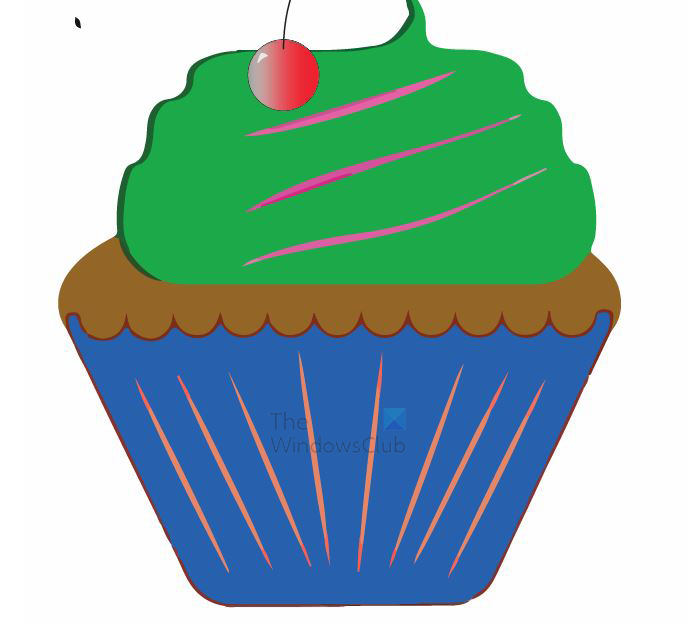 এটি আসল চিত্র।
এটি আসল চিত্র।
অন্য ইমেজ ব্যবহার করে একটি ইমেজ রিশেপ করতে বা শীর্ষ বস্তু দিয়ে তৈরি করুন , আপনি যে বস্তুটিকে পুনরায় আকার দিতে চান তা নির্বাচন করুন, তা পাঠ্য হোক বা একটি চিত্র। তারপরে আপনি যে আকৃতিটি ব্যবহার করতে চান তা নির্বাচন করুন বস্তুটিকে পুনরায় আকার দিতে। যে আকৃতিটি অন্য বস্তুকে পুনরায় আকার দিতে ব্যবহার করা হবে তা অবশ্যই সামনে থাকতে হবে। আপনি যখন একটি বস্তু তৈরি করেন, তখন এটিতে ডান ক্লিক করুন এবং নির্বাচন করুন একমত তাহলে বেছে নাও সামনে আন . এটিকে আকৃতি দেওয়ার জন্য যে চিত্রটি ব্যবহার করা হবে তাতে একটি ফিল থাকতে হবে না, তবে আপনার একটি স্ট্রোকের প্রয়োজন যাতে আপনি এটি দেখতে পারেন। 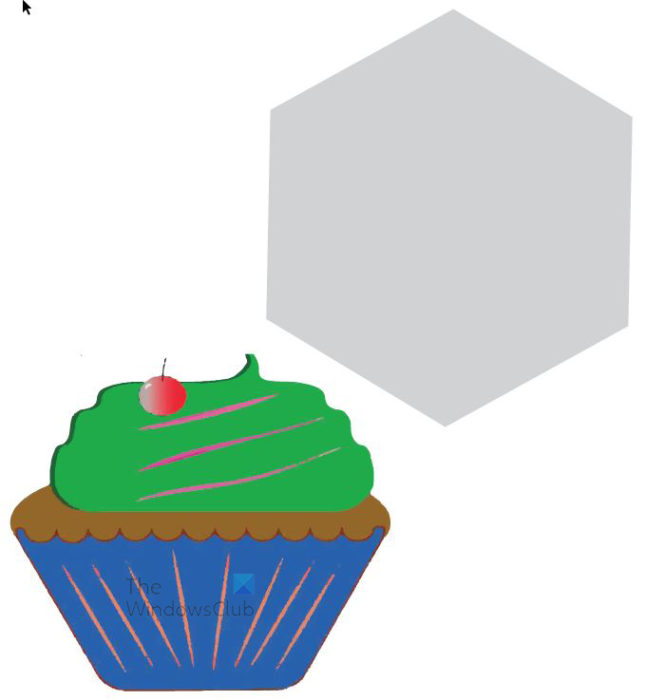
পরবর্তী ধাপ হল বস্তুর আকৃতি পরিবর্তন করা। এই ক্ষেত্রে, কাপকেকটি হল পুনঃআকৃতির চিত্র, এবং বহুভুজটি এটিকে পুনরায় আকার দিতে ব্যবহার করা হবে৷
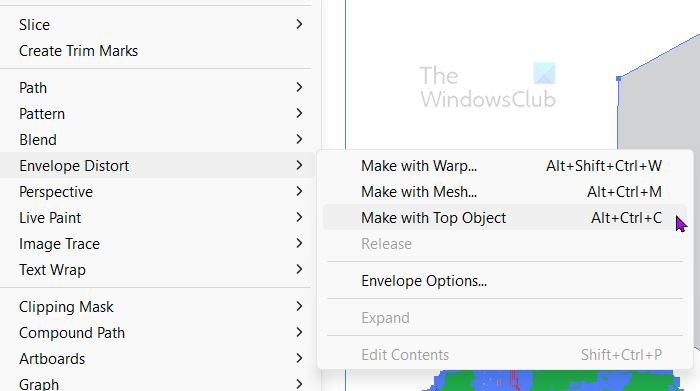
উভয় বস্তু নির্বাচন করুন এবং উপরের মেনু বারে যান এবং নির্বাচন করুন একটি বস্তু তারপর খামের বিকৃতি তারপর শীর্ষ বস্তু দিয়ে তৈরি করুন অথবা ক্লিক করুন Alt + Ctrl + C . 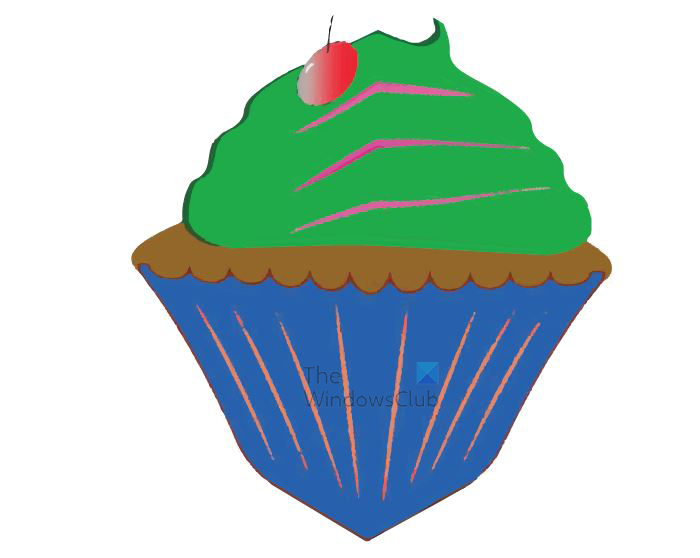
এটি একটি বহুভুজ দিয়ে পরিবর্তন করা হলে এটি চিত্র। 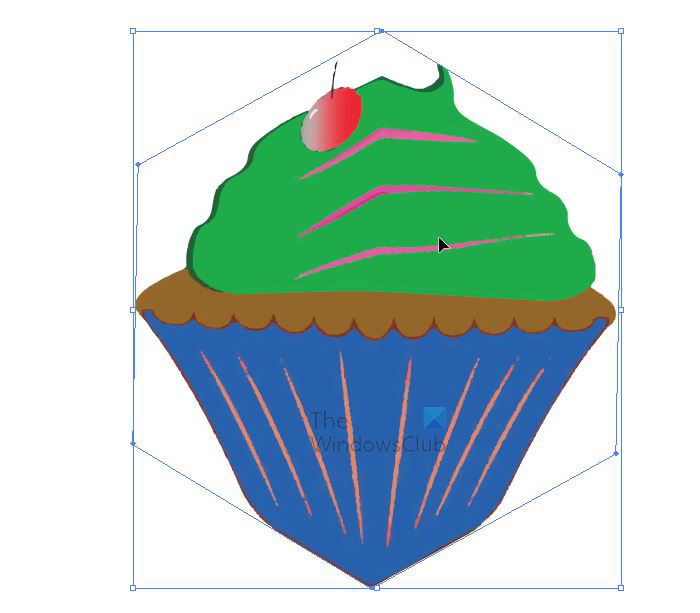 আপনি যদি ছবিটিতে ক্লিক করেন, আপনি প্রতিটি আকারের রূপরেখা দেখতে পাবেন।
আপনি যদি ছবিটিতে ক্লিক করেন, আপনি প্রতিটি আকারের রূপরেখা দেখতে পাবেন।
2] খামে বিষয়বস্তু সম্পাদনা করুন
একটি খামের বিষয়বস্তু সম্পাদনা করতে, ছবিতে ক্লিক করুন, উপরের মেনু বারে যান এবং আইকনে ক্লিক করুন বিষয়বস্তু সম্পাদনা করুন আইকন, এটি একটি তারার মত দেখাচ্ছে। আপনি উপরের মেনু বারে গিয়ে এবং ক্লিক করে খামের বিষয়বস্তু সম্পাদনা করতে পারেন একটি বস্তু তারপর খামের বিকৃতি তারপর বিষয়বস্তু সম্পাদনা করুন অথবা ক্লিক করে Shift + Ctrl + P . খামটি সম্পাদিত বিষয়বস্তুর চারপাশে কেন্দ্রীভূত হবে।
3] ড্রপ খাম
একটি খাম চয়ন করুন
নিম্নলিখিত বিকল্পগুলির মধ্যে একটি ব্যবহার করুন।
- একটি প্রিসেট ওয়ার্প স্টাইল রিসেট বা স্যুইচ করতে, অবজেক্টে যান, তারপর এনভেলপ ওয়ার্প, তারপর ওয়ার্প দিয়ে রিসেট করুন। ওয়ার্প অপশন উইন্ডো আসবে, একটি নতুন ওয়ার্প স্টাইল নির্বাচন করুন এবং কন্ট্রোল প্যানেলে অপশন সেট করুন। আপনি একটি ডায়ালগ বক্স খুলতে এবং অতিরিক্ত বিকল্প সেট করতে 'এনভেলপ অপশন' বোতামে ক্লিক করতে পারেন।
- মেশ গ্রিড শেল রিসেট করতে বা সুইচ করতে, নেভিগেট করুন একটি বস্তু তারপর খামের বিকৃতি তারপর গ্রিড দিয়ে রিসেট করুন . গ্রিড গ্রিডের জন্য সারি এবং কলামের সংখ্যা সেট করুন। পরিবর্তনগুলি করার সাথে সাথে দেখাতে পূর্বরূপ বিকল্পটি নির্বাচন করুন। পছন্দ করা খামের আকৃতি সংরক্ষণ করুন বেস আকৃতি রাখা.
4] খাম অপসারণ
খামগুলি আনরোল করে বা ছেড়ে দিয়ে সরানো যেতে পারে।
বিস্তৃত করা
একটি শেল প্রসারিত করতে, শেলটি নির্বাচন করুন, তারপরে শেল বিকৃত অবজেক্টে যান, তারপরে প্রসারিত করুন। খামটি সরানো হবে, তবে আকার পরিবর্তন করা ছবি খামের আকারে থাকবে।
মুক্তি
একটি খাম প্রকাশ করতে, খাম নির্বাচন করুন, তারপরে যান একটি বস্তু ভিতরে খামের বিকৃতি তারপর মুক্তি . ছবি থেকে খামটি সরানো হবে। খামটি বিকৃত চিত্র থেকে একটি পৃথক চিত্র হয়ে উঠবে। এই বিকল্পের সাহায্যে, বিকৃত চিত্রটি তার আসল আকারে ফিরে আসবে এবং খামের চিত্রটি তার বৈশিষ্ট্যগুলিতে ফিরে আসবে।
5] খামের বিকল্প
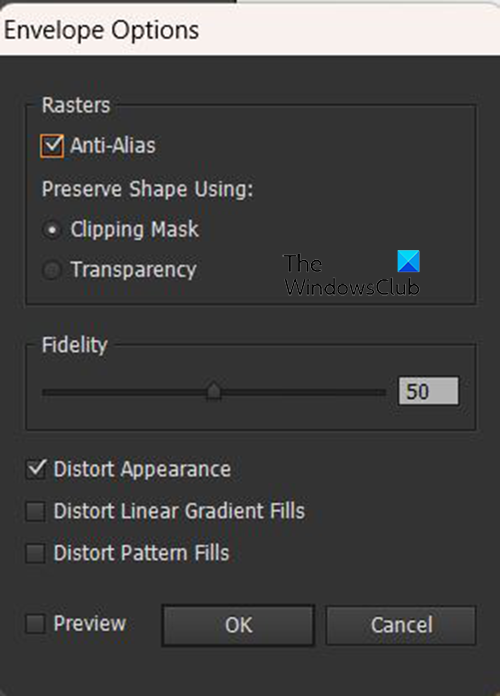
খামের বিকল্পগুলি আপনাকে বিকৃতি প্রক্রিয়াতে আরও পরিবর্তন করতে সহায়তা করে। খাম বিকল্পটি আনতে, খাম নির্বাচন করুন, তারপরে যান একটি বস্তু তারপর খামের বিকৃতি তারপর খামের বিকল্প .
স্মুথিং
খামটি বিকৃত হলে রাস্টারগুলিকে মসৃণ করে। অ্যান্টি-আলিয়াসিং নিষ্ক্রিয় করা রাস্টারগুলিকে বিকৃত করতে যে সময় নেয় তা কমাতে পারে।
সঙ্গে ফর্ম সংরক্ষণ করুন
অ-আয়তাকার খাম দ্বারা বিকৃত হলে বিটম্যাপগুলি কীভাবে তাদের আকৃতি বজায় রাখে তা নির্দিষ্ট করে। বিটম্যাপে একটি ক্লিপিং মাস্ক ব্যবহার করতে ক্লিপিং মাস্ক বা বিটম্যাপে একটি আলফা চ্যানেল প্রয়োগ করতে স্বচ্ছতা নির্বাচন করুন।
আনুগত্য
আপনি বস্তুটিকে খামের আকৃতির সাথে কতটা ঘনিষ্ঠভাবে মেলাতে চান তা নির্দিষ্ট করে। বিশ্বস্ততা শতাংশ বৃদ্ধি বিকৃত পথগুলিতে আরও পয়েন্ট যোগ করতে পারে এবং বস্তুগুলিকে বিকৃত করতে সময় বাড়াতে পারে।
চেহারা বিকৃতি
বস্তুর আকৃতির সাথে চেহারার বৈশিষ্ট্য (যেমন প্রয়োগকৃত প্রভাব বা গ্রাফিক শৈলী) বিকৃত করে।
শাটডাউন সময়
রৈখিক গ্রেডিয়েন্ট বিকৃত করা
বস্তুর নতুন আকৃতির সাথে মেলে গ্রেডিয়েন্ট বিকৃত করা হবে।
প্যাটার্ন পূরণ বিকৃতি
বস্তুর নতুন আকৃতির সাথে মেলানোর জন্য প্যাটার্নটি বিকৃত করা হবে।
ইলাস্ট্রেটরে একটি বস্তু বক্র করা সম্ভব?
ইলাস্ট্রেটরে বস্তুকে ওয়ার্প করার বিভিন্ন উপায় রয়েছে। মোটা করার একটি সহজ উপায় হল খামের বিকৃতি ব্যবহার করা। একটি বস্তু নির্বাচন করুন, তারপর উপরের মেনু বারে যান এবং নির্বাচন করুন একটি বস্তু তারপর খামের বিকৃতি তারপর পাটা দিয়ে তৈরি করুন . তারপরে আপনাকে পাশের নিচের তীরটিতে ক্লিক করতে হবে শৈলী বিকল্প এবং চয়ন করুন রংধনু . এটি বস্তুটিকে উল্টো করে বাঁকিয়ে দেয়। আপনি আপনার পছন্দ অনুযায়ী সমন্বয় করতে পারেন. তারপর আপনি নিশ্চিত করতে এবং বন্ধ করতে 'ঠিক আছে' ক্লিক করুন। আপনি পয়েন্ট সরানোর জন্য ক্রস সেকশন টুল ব্যবহার করে বক্ররেখা পরিবর্তন করতে পারেন।
পড়ুন: ইলাস্ট্রেটরে কীভাবে নিরবিচ্ছিন্ন পুনরাবৃত্তি প্যাটার্ন তৈরি করবেন
কি বস্তু খাম ব্যবহার করে বিকৃত করা যেতে পারে?
টেক্সট, ইমেজ বা আকারের মতো যেকোনো বস্তুতে একটি মোড়ক ব্যবহার করা যেতে পারে। গ্রাফ, গাইড বা সম্পর্কিত বস্তুর জন্য খামের বিকৃতি ব্যবহার করা যাবে না। আপনার যদি ব্যাকগ্রাউন্ড সহ একটি সংরক্ষিত ছবি থাকে, তাহলে খামের বিকৃতি শুরু হওয়ার আগে আপনাকে পটভূমিটি সরিয়ে ফেলতে হবে।














